გაინტერესებთ როგორ ჩართოთ ან გამორთოთ შემთხვევითი ტექნიკის მისამართები თქვენს Windows 11 კომპიუტერზე და თავიდან აიცილოთ თქვენი მოწყობილობის თვალყურის დევნება? სანამ პროცესის ახსნას გავაგრძელებთ, მოდით გავიგოთ რა არის შემთხვევითი აპარატურის მისამართი?
ისეთ სიტუაციებში, როგორიცაა, როდესაც თქვენს კომპიუტერში WiFi შეიძლება იყოს ჩართული, მაგრამ არ არის დაკავშირებული, თქვენი კომპიუტერი აგრძელებს სიგნალების გაგზავნას ახლომდებარე WiFi ქსელთან დასაკავშირებლად. ეს სიგნალი ატარებს სპეციფიკურ ფიზიკურ ტექნიკის მისამართს თქვენი მოწყობილობისთვის, რომელსაც ეწოდება MAC მისამართი. ახლა, როდესაც მიდიხართ ისეთ ადგილას, როგორიცაა სუპერმარკეტი, აეროპორტი ან სასტუმრო, სადაც არის უფასო WiFi, თქვენს მოწყობილობას შეიძლება თვალყური ადევნოთ MAC მისამართის მეშვეობით.
ამრიგად, სადაც უფასო WiFi არის, შეიძლება არ გინდოდეთ თქვენი მოწყობილობის მდებარეობაზე თვალყურის დევნება და მისი დაცვა ჰაკერებისგან ან ჯაშუშებისგან, და, შესაბამისად, ასეთ შემთხვევებში, რეკომენდებულია ტექნიკის შემთხვევითი მისამართის ჩართვა (იმ კომპიუტერებისთვის, რომლებიც მხარს უჭერენ ამას თვისება). ეს ხელს შეუშლის სხვებს თვალყური ადევნონ თქვენი მოწყობილობის მდებარეობას ან აქტივობას და, ამრიგად, იმუშავებს როგორც უსაფრთხოების საფარი თქვენი მოწყობილობისთვის.
შეგიძლიათ გამოიყენოთ ეს პარამეტრები ერთ WiFi ქსელზე ან ყველა WiFi ქსელზე. წაიკითხეთ, რომ იცოდეთ როგორ ჩართოთ ან გამორთოთ შემთხვევითი ტექნიკის მისამართი თქვენს Windows 11 კომპიუტერზე.
როგორ ჩართოთ ან გამორთოთ შემთხვევითი აპარატურის მისამართი ან MAC მისამართი Windows 11-ში
ასე რომ, თუ არ გსურთ თქვენი მოწყობილობის მდებარეობის ან აქტივობის თვალყურის დევნება უფასო WiFi მდებარეობებზე, მაშინ, მიჰყევით ქვემოთ მოცემულ ინსტრუქციას, რათა ჩართოთ MAC მისამართი (შემთხვევითი აპარატურის მისამართი) თქვენს Windows 11-ზე კომპიუტერი:
Ნაბიჯი 1: დააჭირეთ Win + I კლავიატურაზე ერთდროულად ღილაკების გასაშვებად პარამეტრები აპლიკაცია.
ნაბიჯი 2: ში პარამეტრები ფანჯარაში, გადადით ფანჯრის მარცხენა მხარეს და დააწკაპუნეთ ქსელი და ინტერნეტი ვარიანტი.
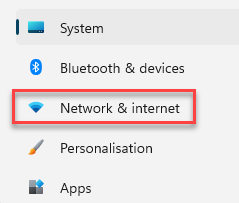
ნაბიჯი 3: ახლა გადადით ფანჯრის მარჯვენა მხარეს და დააჭირეთ მასზე Ვაი - ფაი ვარიანტი.
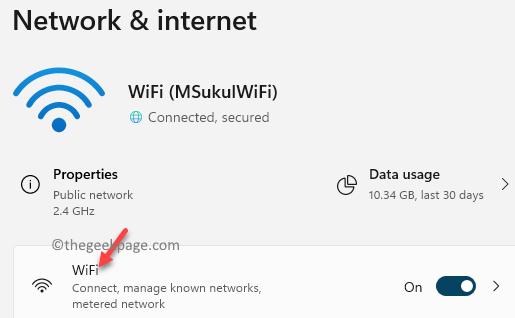
ნაბიჯი 4: შემდეგი, წელს WiFi პარამეტრები ფანჯარა, ფანჯრის მარჯვენა მხარეს, გადაახვიეთ ქვემოთ და გადადით შემთხვევითი ტექნიკის მისამართები ვარიანტი.
ახლა გადაიტანეთ სლაიდერი მის გვერდით მარჯვნივ, რომ ჩართოთ.

ეს საშუალებას მისცემს შემთხვევითი ტექნიკის მისამართები თქვენი WiFi-ისა და თქვენი მოწყობილობის პარამეტრები დაიბლოკება სხვების მიერ თვალყურის დევნებაში, განსაკუთრებით უფასო WiFi ზონებში.
*Შენიშვნა - რომ გამორთოთ შემთხვევითი ტექნიკის მისამართები დაყენება, როდესაც არ იმყოფებით თავისუფალ WiFi ზონაში ან საჯარო ქსელის ზონაში, მიჰყევით ნაბიჯები 1 მეშვეობით 3 როგორც ზემოთ არის ნაჩვენები და შემდეგ გადაიტანეთ სლაიდერი მარცხნივ (გვერდით შემთხვევითი ტექნიკის მისამართები ვარიანტი) გამორთეთ.
დასრულების შემდეგ, შემთხვევითი ტექნიკის მისამართების პარამეტრი გამორთულია თქვენი WiFi-სთვის.


